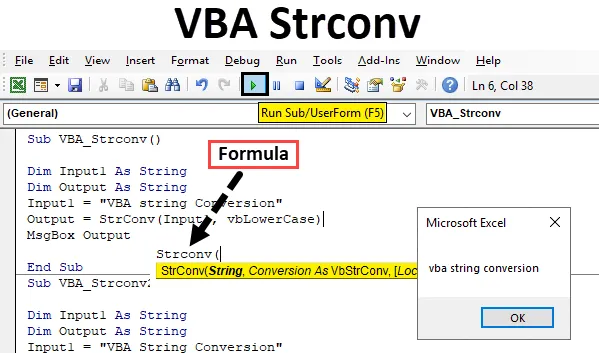
VBA Strconv-funktion
VBA Strconv , hvor Strconv står for “String Conversion”. Vi ved alle, at i VBA, hvis vi vil bruge tekst, så er vi nødt til at bruge strengfunktion til at definere variabler. Ved hjælp af Strconv-funktion i VBA kan vi ændre teksten til store bogstaver, små bogstaver og korrekt bogstaver uden at vælge den celle, hvor den måtte høre hjemme. VBA Strconv kan ikke bruges i Excel. Men i excel kan vi ændre teksten på store bogstaver, små bogstaver og korrekt bogstav med allerede definerede kommandoer.
Syntaks af StrConv i Excel VBA
Syntaks for VBA StrConv-funktion i excel er som følger:

Pr. Syntaks fra StrConv;
- String = Sæt alfabeter og tekst i ethvert format.
- Konvertering = Konverteringstype, vi vil anvende til en valgt streng.
Forskellige typer konverteringer er nævnt nedenfor;
- vbUpperCase (eller 1) - Denne indstilling konverterer enhver type tekst til Øvre.
- vbLowerCase (eller 2) - Denne indstilling konverterer enhver type tekst til lavere.
- vbProperCase (eller 2) - Denne indstilling konverterer enhver type tekst til korrekt bogstaver, hvilket betyder, at det første bogstav i hvert ord vil være med store bogstaver, og hvile bogstaver vil være små bogstaver.
- vbUniCode (eller 64) - Dette konverterer teksten til Unicode.
- vbFromUniCode (eller 128) - Dette konverterer Unicode til standard systemkode, der kan være hvad som helst.
Sådan bruges VBA StrConv i Excel?
Vi lærer, hvordan man bruger en VBA StrConv-funktion med få eksempler i Excel.
Du kan downloade denne VBA Strconv Excel-skabelon her - VBA Strconv Excel-skabelonEksempel 1 - VBA StrConv
Trin 1: Åbn nu et nyt modul fra Indsæt.
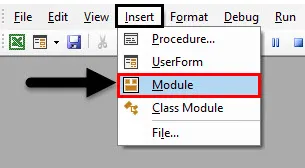
Trin 2: For at konvertere en tekst til forskellige sagformater er vi nødt til at definere 2 variabler. Lad os betragte vores første variabel Input1 som streng som vist nedenfor.
Kode:
Sub VBA_Strconv () Dim Input1 Som String End Sub
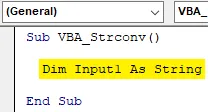
Trin 3: Vælg nu en anden variabel og tildel den som streng . Her er vores anden variabel Output .
Kode:
Sub VBA_Strconv () Dim Input1 Som Streng Dim Output Som String End Sub
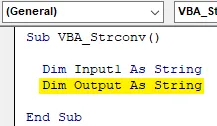
Trin 4: Tildel nu enhver tekst til en defineret variabel Input1. Her har vi overvejet en streng tekst “VBA-streng konvertering”, der har det første ord i store bogstaver, det andet ord i små bogstaver og det tredje ord i korrekt sag.
Kode:
Sub VBA_Strconv () Dim Input1 Som streng Dim Output Som streng Input1 = "VBA streng konvertering" Slut Sub
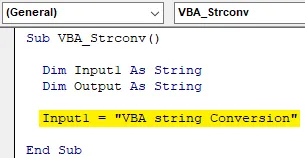
Trin 5: Nu i variabel output vil vi sætte de værdier, der er gemt i Input1 ved hjælp af StrConv-funktion som vist nedenfor.
Kode:
Sub VBA_Strconv () Dim Input1 Som streng Dim Output Som streng Input1 = "VBA streng konvertering" Output = StrConv (End Sub
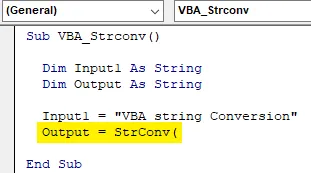
Trin 6: Tildel nu Input1-variablen under StrConv-funktionen og den type sag, vi vil konvertere. Lad os først vælge vbLowerCase til små bogstaver som vist nedenfor.
Kode:
Sub VBA_Strconv () Dim Input1 Som streng Dim Output Som streng Input1 = "VBA streng Konvertering" Output = StrConv (Input1, vbLowerCase) End Sub
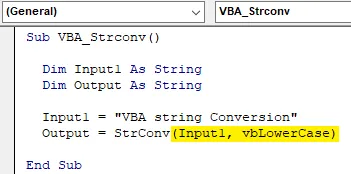
Trin 7: Tildel nu meddelelsesfeltet til variabel Output for at se resultatet af funktionen StrConv.
Kode:
Sub VBA_Strconv () Dim Input1 Som streng Dim Output Som streng Input1 = "VBA streng Konvertering" Output = StrConv (Input1, vbLowerCase) MsgBox Output End Sub
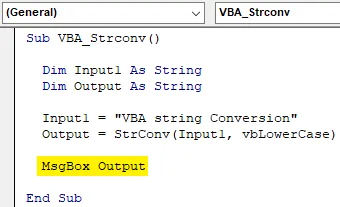
Trin 8: Når først det er gjort, skal du kompilere koden og køre den ved at klikke på knappen Afspil under menulinjen. Vi får en meddelelsesboks med alle bogstaver i små bogstaver som vist nedenfor.
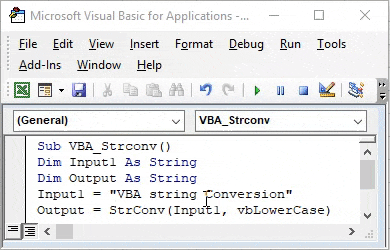
Eksempel 2 - VBA StrConv
I dette eksempel vil vi se, hvordan vbUpperCase fungerer for den samme tekst, som vi har valgt i ovenstående eksempel. Til dette fortsætter vi med at bruge den samme kode, men vi ændrer kun konverteringstypen i StrConv- funktion.
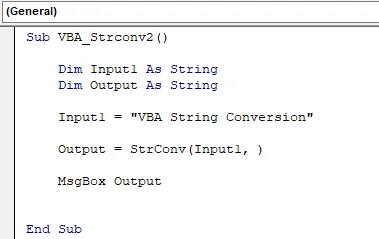
Trin 1: Tilføj nu konverteringstype i StrConv-syntaks som " vbUpperCase " som vist nedenfor.
Kode:
Sub VBA_Strconv2 () Dim Input1 Som streng Dim Output Som String Input1 = "VBA String Conversion" Output = StrConv (Input1, vbUpperCase) MsgBox Output End Sub
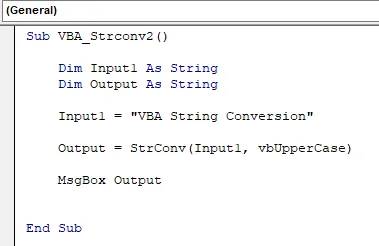
Trin 2: Kompilér og kør koden igen. Vi ser, konverteringstype vbUpperCase har konverteret teksten, der er gemt i input 1 til store bogstaver, som vist nedenfor.
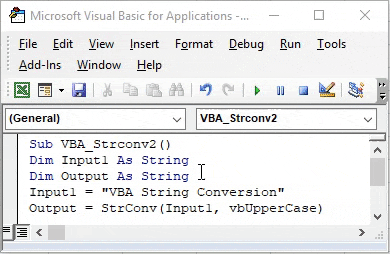
Eksempel 3 - VBA StrConv
I dette eksempel vil vi se, hvordan vbProperCase fungerer for den samme tekst, som vi har set i ovenstående eksempler. Igen,
Trin 1: Vi vælger den samme kode, som vi har set i eksempler.
Kode:
Sub VBA_Strconv3 () Dim Input1 Som streng Dim Output Som streng Input1 = "VBA String Conversion" Output = StrConv (Input1, vbProperCase) MsgBox Output End Sub
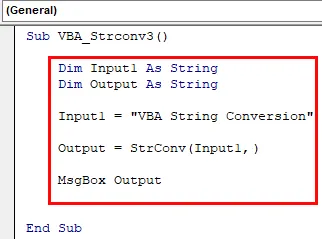
Trin 2: Tilføj nu konverteringstype i StrConv-syntaks som " vbProperCase " som vist nedenfor.
Kode:
Sub VBA_Strconv3 () Dim Input1 Som streng Dim Output Som streng Input1 = "VBA String Conversion" Output = StrConv (Input1, vbProperCase) MsgBox Output End Sub
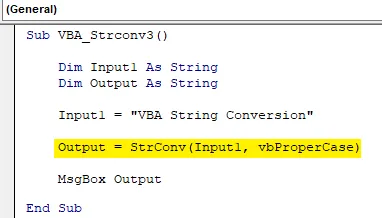
Trin 3: Kompilér og kør koden igen. Vi ser, konverteringstype vbProperCase har konverteret teksten, der er gemt i input 1 til store bogstaver, som vist nedenfor, hvilket betyder, at det første bogstav i alle ordene vil være i CAPS, og resten af bogstaverne vil være små.
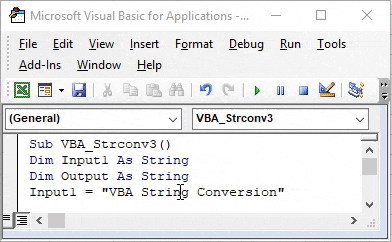
Eksempel 4 - VBA StrConv
I dette eksempel vil vi konvertere en streng ved hjælp af vbFromUnicode . Til dette igen har vi brug for et modul.
Trin 1: Åbn nu et nyt modul fra menuen Indsæt menu og start underkategorien til VBA Strconv som vist nedenfor.
Kode:
Sub VBA_Strconv4 () End Sub
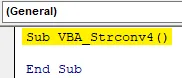
Trin 2: På en lignende måde, som vi har set i tidligere eksempler, vil vi igen bruge samme variabler Input1 og Output. Tildel variabel input1 som lang.
Kode:
Sub VBA_Strconv4 () Dim Input1 Som Long End Sub

Trin 3: Og tildel den anden variabel Output som Byte . Dette er fordi vi vil gemme Unicode her.
Kode:
Sub VBA_Strconv4 () Dim Input1 Så lang Dim Output () Som Byte End Sub
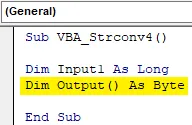
Trin 4: Brug nu Strconv-funktionen i outputvariablen som vist nedenfor. Og pr. Syntaks skal du bruge en hvilken som helst streng. Vi bruger den samme tekst, som vi har set ovenfor, og vælger konverteringstypen som vbFromUnicode .
Kode:
Sub VBA_Strconv4 () Dim Input1 Så lang Dim Output () Som Byte Output = StrConv ("VBA String Conversion", vbFromUnicode) End Sub
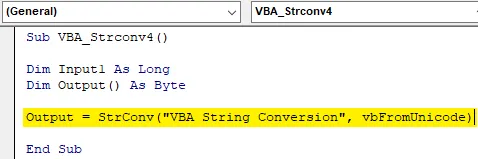
Trin 5: Åbn en For-Next-loop som vist nedenfor.
Kode:
Sub VBA_Strconv4 () Dim Input1 Så lang Dim Output () Som Byte Output = StrConv ("VBA String Conversion", vbFromUnicode) til næste slut Sub
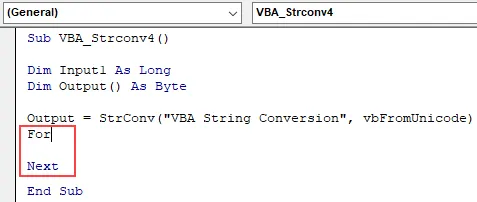
Trin 6: Angiv værdi fra 0 til UBound for Output- variabel i In For loop under Input1 .
Kode:
Sub VBA_Strconv4 () Dim Input1 Så lang Dim Output () Som Byte Output = StrConv ("VBA String Conversion", vbFromUnicode) For Input1 = 0 Til UBound (Output) Næste slut Sub
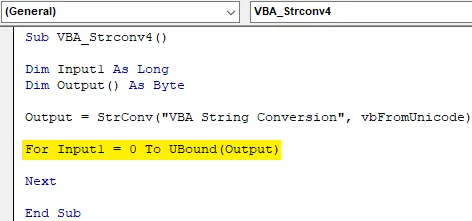
Trin 7: Til sidst vil vi bruge Debug.Print som vist nedenfor for at udskrive de værdier, der er gemt i input 1 gennem for loop.
Kode:
Sub VBA_Strconv4 () Dim Input1 Så lang Dim Output () Som Byte Output = StrConv ("VBA String Conversion", vbFromUnicode) For Input1 = 0 Til UBound (Output) Debug.Print Output (Input1) Next End Sub
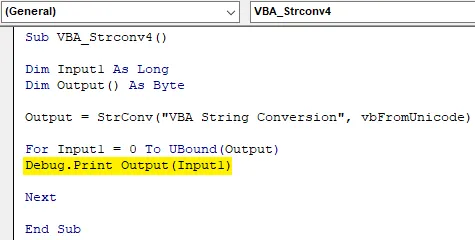
Trin 8: Kør nu koden. Vi vil se, i det øjeblikkelige vindue, sekvensen af Unicode vises tilfældigt.
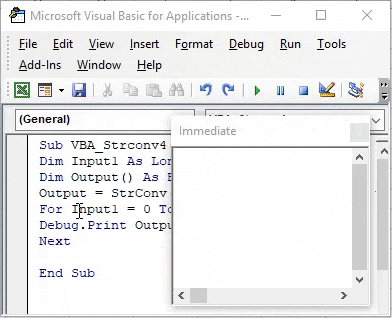
Fordele for VBA Strconv
- Et langt datasæt kan let formateres med rigtige skrifttyper med VBA Strconv .
- For at vedligeholde en database, hvor vi har brug for at beholde de korrekte skrifttyper, der oftest bruges, kan vi vælge VBA Strconv til at konvertere skrifttyper i ethvert format.
Ting at huske
- Det kan kun bruges til tekster.
- Denne proces ligner insertfunktionen i Excel, hvor vi kan bruge øvre, nedre og korrekt funktion til at konvertere skrifttyperne.
- Det kan automatiseres ved at optage en makro. Det giver de samme resultater som VBA Strconv.
- Gem filen i Macro Aktiver Excel, så du kunne se og redigere koden i fremtiden.
- Vi kan bruge streng eller lang til at definere variabler. Begge kan bruges til tekst.
Anbefalede artikler
Dette er en guide til VBA StrConv. Her diskuterer vi, hvordan man bruger Excel VBA StrConv-funktion sammen med praktiske eksempler og downloadbar excel-skabelon. Du kan også gennemgå vores andre foreslåede artikler -
- Copy Paste-funktion i VBA
- Undertræk Excel-funktion
- VBA-abonnement uden for rækkevidden
- Excel ISNUMBER-formel